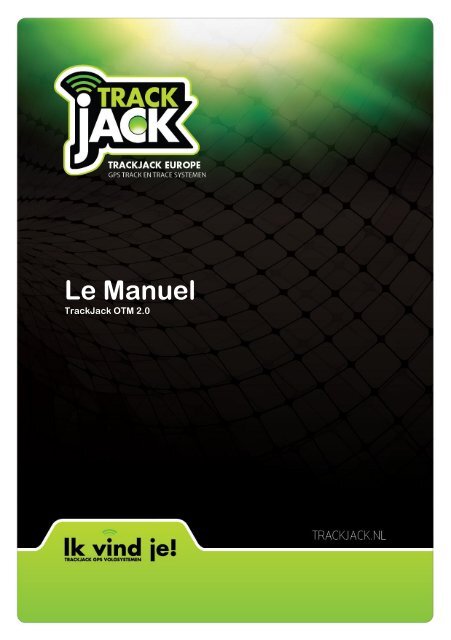Le Manuel - TrackJack
Le Manuel - TrackJack
Le Manuel - TrackJack
You also want an ePaper? Increase the reach of your titles
YUMPU automatically turns print PDFs into web optimized ePapers that Google loves.
<strong>Le</strong> <strong>Manuel</strong><br />
<strong>TrackJack</strong> OTM 2.0<br />
voor een brief. Dit is een opmaakvoorstel voor een brief. Dit is een opmaakvoorstel voor een brief. Dit
<strong>Le</strong> <strong>Manuel</strong> <strong>TrackJack</strong> OTM 2.0<br />
Sommaire<br />
1. Bienvenue<br />
2. Contenu de l'emballage<br />
3. Montage<br />
3. Au travail !<br />
4. <strong>Le</strong>s possibilités<br />
5. Fonctions standard<br />
6. Service client<br />
1. Bienvenue<br />
Nous vous félicitons d'avoir choisi le système GPS track and trace abordable de <strong>TrackJack</strong>. À partir de maintenant vous<br />
pourrez vérifier en ligne, partout et à tout moment, où se trouvent votre véhicule, votre bateau ou tout autre<br />
matériel/équipement en Europe.<br />
Prenez soin de lire minutieusement le manuel avant d'utiliser votre <strong>TrackJack</strong>. Vous pourrez également consulter le manuel<br />
sur le site www.trackjack.nl.<br />
2. Contenu de l'emballage<br />
L’emballage contient les produits suivants :<br />
1) <strong>Le</strong> <strong>TrackJack</strong><br />
2) Un câble de chargement<br />
3) La carte code personnel<br />
3. Montage<br />
Avant de pouvoir utiliser le <strong>TrackJack</strong>, le système doit préalablement être correctement connecté. Étant donné que<br />
<strong>TrackJack</strong> propose de nombreuses fonctionnalités, il est nécessaire de réaliser correctement la connexion. Vous pouvez<br />
placer vous-même le <strong>TrackJack</strong> mais vous pouvez également faire réaliser le montage par quelqu'un d'autre (voir chapitre<br />
3.3).<br />
3.1. Placer soi-même le <strong>TrackJack</strong><br />
Prenez soin de suivre les étapes ci-dessous pour monter correctement le <strong>TrackJack</strong> :<br />
1. Placer le <strong>TrackJack</strong> dans un endroit sûr et sec où celui-ci sera invisible.<br />
2. Éviter au maximum la présence d’obstacles pour une meilleure qualité du signal GPS<br />
3. Placer le logo vers le haut pour obtenir la meilleure réception.<br />
Raccordez le <strong>TrackJack</strong> conformément au schéma ci-dessous. Dès lors que le <strong>TrackJack</strong> est raccordé, le signal lumineux vert<br />
et le signal lumineux bleu commencent à clignoter. <strong>Le</strong> signal lumineux rouge indique que le <strong>TrackJack</strong> est en train d'être<br />
chargé. Lorsque le signal vert clignote, cela signifie que la réception du signal GPS n'est pas optimale à cet endroit. Essayez<br />
alors dans ce cas un autre endroit pour le montage du <strong>TrackJack</strong>.
3.1. Explication des signaux lumineux<br />
Lumière verte : GPS (réception satellite)<br />
Allumée de façon continue :<br />
Clignote :<br />
Éteint :<br />
Lumière bleue : GSM<br />
Allumée de façon continue :<br />
Clignote :<br />
Lumière rouge : Batterie<br />
Allumée de façon continue :<br />
Clignote lors du chargement :<br />
Clignote rapidement :<br />
le <strong>TrackJack</strong> est allumé mais il n'y a pas de signal GPS ou celui-ci est mauvais.<br />
le <strong>TrackJack</strong> reçoit un bon signal GPS.<br />
le GPS est éteint et ne s'allume pas lorsque l'appareil bouge. <strong>Le</strong> <strong>TrackJack</strong> est<br />
en position d'économie de batterie MAXIMALE<br />
le <strong>TrackJack</strong> n'a pas de réception GSM.<br />
le <strong>TrackJack</strong> à une bonne réception GSM.<br />
la batterie est en cours de chargement.<br />
la batterie est entièrement chargée.<br />
la batterie est presque vide.<br />
3.3. Faire réaliser le montage<br />
À cette fin, veuillez contacter <strong>TrackJack</strong> à l'adresse électronique : klantenservice@trackjack.nl et faites part de votre souhait<br />
de faire réaliser le montage. Notre équipe assurant le montage et se chargera de placer le <strong>TrackJack</strong> en un lieu que vous lui<br />
indiquerez et pour un montant fixe pour chaque montage.<br />
4. Au travail !<br />
Une fois que le <strong>TrackJack</strong> a été correctement monté, vous pouvez activer le système.
<strong>Le</strong> <strong>Manuel</strong> <strong>TrackJack</strong> OTM 2.0<br />
4.1. Activation<br />
Rendez-vous sur le site : www.trackjack.nl. Cliquez sur connexion et saisissez le code personnel fourni à la rubrique<br />
“connexion” sur la page d'accueil. À partir de ce moment, votre <strong>TrackJack</strong> est activé.<br />
4.2. App pour les Smartphones<br />
Vous pouvez utiliser la <strong>TrackJack</strong> app. Lorsque vous vous rendez avec votre téléphone portable sur le site www.trackjack.nl,<br />
un pop-up apparaît sur votre écran après quoi l'installation s'opère d'elle-même.<br />
4.3. Internet sur votre téléphone portable<br />
Si vous souhaitez vous connecter à Internet avec votre téléphone portable, ceci est bien entendu également possible en<br />
vous rendant sur le site www.trackjack.nl/trackjack/mobiel.<br />
5. <strong>Le</strong>s possibilités<br />
Sur votre compte Internet, vous pouvez déterminer le niveau correspondant le mieux à vos souhaits. <strong>Le</strong>s possibilités sont<br />
exposées ci-dessous.<br />
5.1. Demander la localisation de façon illimitée<br />
La localisation du <strong>TrackJack</strong> peut être demandée de façon illimitée par le biais du compte Internet personnel. Sa localisation<br />
est indiquée sur une carte.<br />
5.2. La localisation du <strong>TrackJack</strong> est envoyée automatiquement + historique<br />
Si vous préférez que la localisation vous soit transmise automatiquement, ceci est également possible. <strong>TrackJack</strong> conserve<br />
en mémoire l'ensemble des localisations du mois précédent de sorte à ce que vous puissiez consulter l'historique.<br />
5.3. Zone de sécurité<br />
Vous pouvez créer une zone de sécurité à l'intérieur de laquelle le <strong>TrackJack</strong> doit rester. Ceci est possible en déterminant<br />
les frontières de la zone et en créant un « finish report ». Lorsque le <strong>TrackJack</strong> quitte la zone préalablement délimitée, un<br />
message vous sera automatiquement adressé.<br />
5.4. Enregistrement des déplacements avec fonction de production de rapports<br />
L'administration fiscale impose de tenir à jour un registre exact et correct des déplacements réalisés en cas d'utilisation<br />
d'un véhicule d'entreprise. Pour vous faciliter la tâche en la matière, <strong>TrackJack</strong> permet de réaliser un enregistrement des<br />
déplacements effectués dans le cadre duquel l'ensemble des déplacements sont sauvegardés sur votre compte et sont<br />
indiqués. Vous seront indiqués notamment : les heures de départ et d'arrêt, les adresses et la localisation. Ces informations<br />
peuvent être exportées vers un fichier Excel en vue de réaliser un enregistrement correct et exact des déplacements<br />
correspondant aux critères de validité posée par l'administration fiscale.<br />
*Option supplémentaire : rapport mensuel par e-mail :<br />
Si vous préférez recevoir les rapports automatiquement tous les mois par e-mail, ceci est<br />
également possible.<br />
5.5. Mise en liaison avec une centrale d'alarme<br />
Nous offrons également la possibilité d'une mise en liaison avec une centrale d'alarme agréée. Ainsi, si votre véhicule ou<br />
votre bateau sont volés, la centrale d'alarme s'occupe de les suivre après réception du message.<br />
Pour de plus amples informations, regardez les différents niveaux proposés sur votre compte Internet et choisissez celui<br />
correspondant le mieux à vos souhaits.<br />
6. Fonctions standard<br />
Outre le choix du niveau, vous pouvez également faire usage gratuitement d'un certain nombre de fonctions standard<br />
proposées par <strong>TrackJack</strong>. Vous trouverez ci-dessous une description de ces fonctions.<br />
6.1. Modifier le nom
Pour des questions de commodité, vous pouvez affecter un autre nom au <strong>TrackJack</strong>. Lors de chaque message, c'est ce nom<br />
qui sera affiché.<br />
6.2. Indication de la vitesse<br />
Il est possible de régler une vitesse maximale et, en cas de dépassement de celle-ci, un message sera envoyé. Lorsque le<br />
<strong>TrackJack</strong> repasse en dessous de la vitesse ainsi réglée, un message sera également envoyé.<br />
6.3. Message par SMS<br />
Si vous souhaitez recevoir aussi par SMS les messages affichés sur votre compte Internet, cela est bien entendu possible.<br />
6.4. Messages par E-mail<br />
Tout comme avec la fonction SMS, vous pouvez choisir de recevoir des messages affichés sur votre compte Internet<br />
également par e-mail.<br />
6.5. Étranger<br />
Votre <strong>TrackJack</strong> fonctionne de façon standard dans toute l'Europe. De cette manière, vous n’avez jamais de mauvaises<br />
surprises financières !<br />
7. Service client<br />
Si vous avez des questions à l'occasion de l'utilisation du <strong>TrackJack</strong> , sachez que nous sommes à votre disposition cinq jours<br />
par semaine. Vous pouvez poser vos questions par le biais de l'adresse e-mail : klantenservice@trackjack.nl. Nous vous<br />
répondrons dans un délai de 24 heures.<br />
Vous pouvez également télécharger le manuel depuis le site www.trackjack.nl<br />
Août 2011<br />
Code imprimé : <strong>TrackJack</strong>OTM2.0 version 1.0/2011